Jak aktualizovat Minecraft na Xbox 360
Pokud je to už nějaký čas, co jste zahájili relaci Minecraft na tvé Xbox 360, hra může vyžadovat aktualizaci. Aplikace pro Xbox 360 obvykle automaticky stahují a instalují nové opravy, ale pokud se chcete dozvědět, jak aktualizovat Minecraft ručně, je to snadné. Postupujte podle těchto kroků a budete bojovat s popínavými rostlinami při stavbě svého vysněného domu během okamžiku.
Pokyny v tomto článku platí pro starší verze Minecraft na Xbox 360, které je třeba stáhnout a nainstalovat Update Aquatic. Microsoft oznámil, že přestane aktualizovat Minecraft na starších platformách, jako je Xbox 360 po aktualizaci Aquatic. Nyní plánuje podporovat pouze verze Minecraft pro Java, PlayStation 4, Xbox One, Nintendo Switch, mobilní a Windows 10.
Ujistěte se, že jste připojeni k síti Xbox
Potřebujete Síť Xbox účet a přístup k internetu pro stahování a instalaci aktualizací. Neměli byste však potřebovat předplatné Xbox Live Gold. Stejně dobře by měl fungovat bezplatný účet Xbox Live.
Chcete-li otestovat připojení:
zmáčkni Průvodce (nebo uprostřed) tlačítko na ovladači.
-
Jít do Nastavení > Systém.
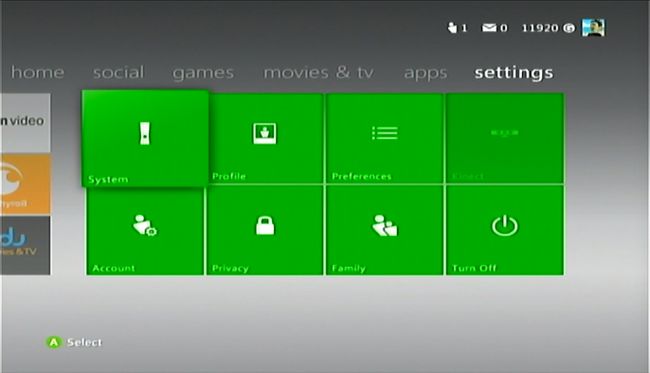
-
Vybrat Nastavení sítě.
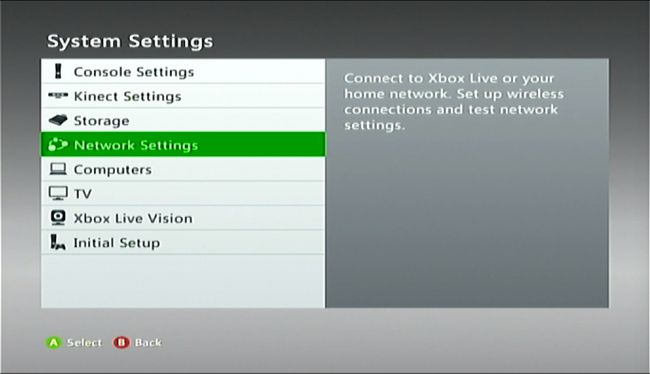
-
Dále vyberte Kabelová síť nebo název vaší bezdrátové sítě.
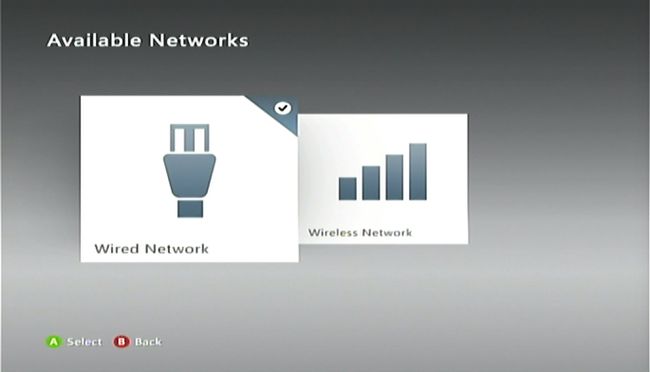
-
Vybrat Otestujte připojení Xbox Live.
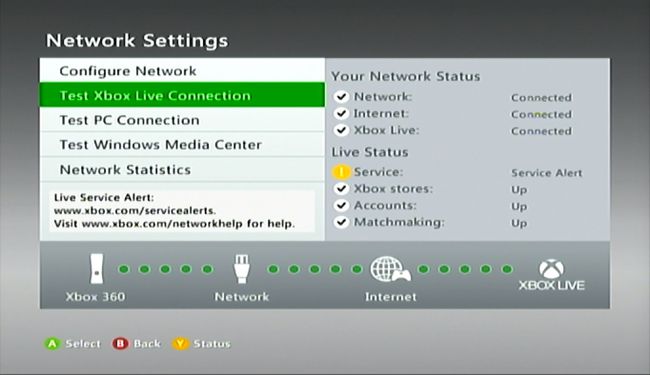
Můžete také zkontrolovat Stránka stavu sítě Xbox pro servisní upozornění. Pokud dojde k výpadku, chvíli počkejte, než se služba vrátí do režimu online, a zkuste to znovu.
Jak aktualizovat Minecraft
Vložte Minecraft disk (pokud jej máte) a spusťte aplikaci. Jakmile se dostanete do hlavní nabídky hry, aktualizace by se měla automaticky začít stahovat. V závislosti na velikosti aktualizace může úplné stažení a instalace trvat několik minut.

Pokud nemůžete aktualizovat Minecraft
Pokud nemůžete mít potíže se stažením a instalací aktualizace, existuje několik kroků pro odstraňování problémů, které můžete vyzkoušet a které vám mohou pomoci.
Vymažte mezipaměť systému
zmáčkni Průvodce (velké střední) tlačítko na ovladači.
Jít do Nastavení a vyberte Nastavení systému.
-
Vybrat Úložný prostor (nebo Paměť).
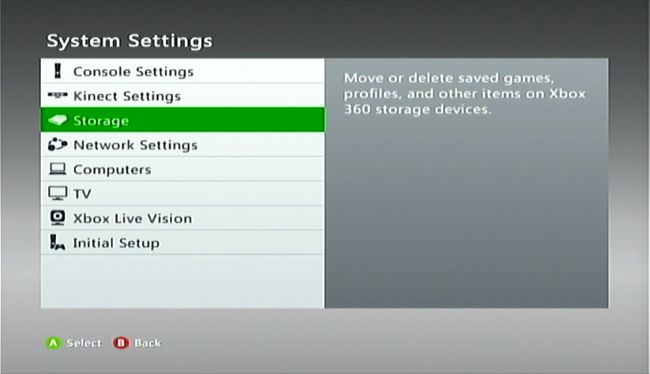
-
Vyberte úložné zařízení a stiskněte Y (Možnosti zařízení) na ovladači.
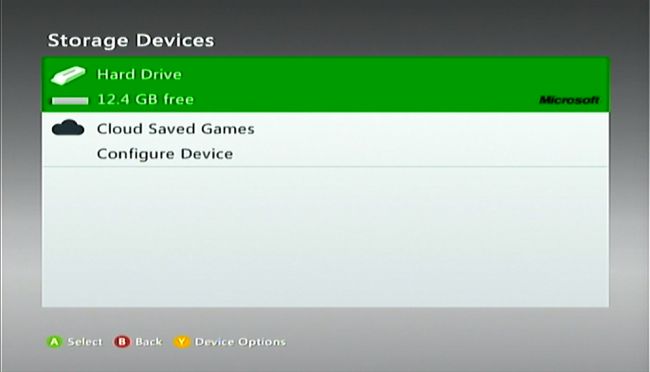
Nezáleží na tom, jaké úložné zařízení si vyberete. Mezipaměť se vymaže na všech úložných zařízeních.
-
Vybrat Vymažte mezipaměť systému.
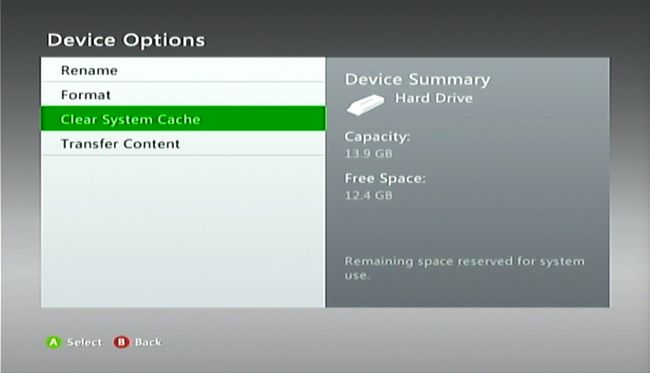
-
Vybrat Ano po zobrazení výzvy k potvrzení.
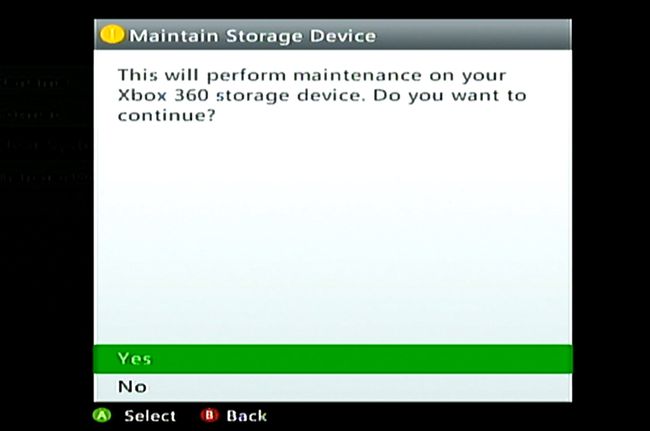
Smažte a znovu nainstalujte hru
Pokud vymazání mezipaměti nepomůže, můžete zkusit hru smazat a nainstalovat. Pokud jste si koupili digitální kopii, budete si ji muset znovu stáhnout.
Smazáním hry se také smažou vaše uložené informace o hře. Pokud chcete uložit svůj Minecraft světa před digitálním vyhynutím, zkopírujte uložené soubory na paměťovou jednotku Xbox 360 nebo USB flash disk. Pokud máte zlaté předplatné, můžete jej také nahrát do cloudového úložiště.
z Xbox Dashboard, jít do Nastavení > Systém.
Vybrat Úložný prostora poté vyberte Paměťová jednotka (pevný disk nebo cloudový disk s hrou).
-
Vybrat Hry a aplikace.
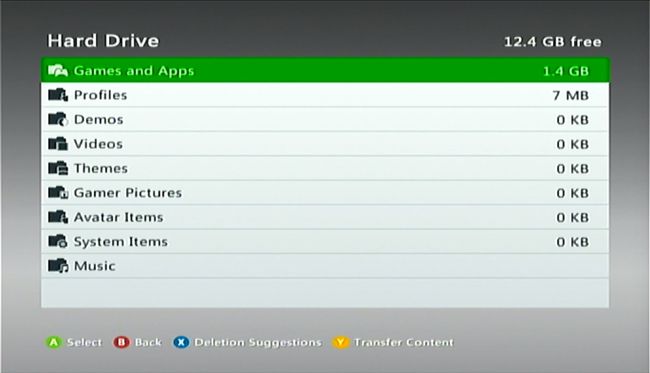
-
Najděte a vyberte Minecraft, poté stiskněte Y pro Možnosti hry.
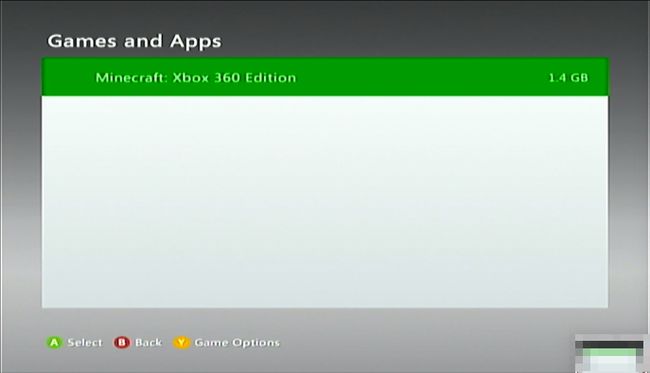
-
Vybrat Vymazat.
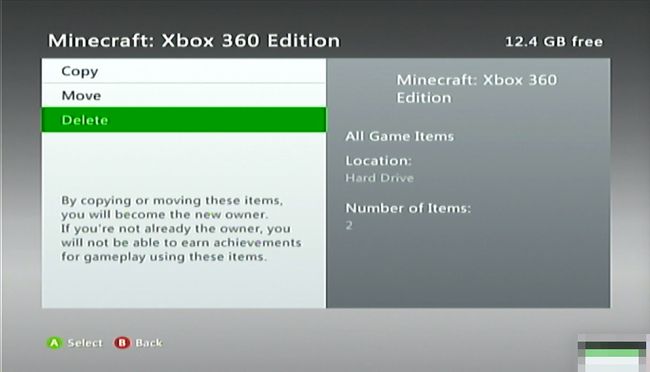
Pokud máte disk, vložte jej a nainstalujte hru znovu. Pokud vlastníte digitální kopii, znovu si ji stáhněte a nainstalujte.
Zkopírujte uložené informace o hře z místa, kde jste je uložili.
Spusťte hru a znovu si stáhněte aktualizaci, když k tomu budete vyzváni.
Zkuste přímé připojení modemu
Pokud se váš Xbox 360 připojuje k internetu přes router, zkuste jej připojit přímo k modemu.
Zapojte jeden konec síťového kabelu do zadní části konzoly.
Zapojte druhý konec do modemu.
Přihlaste se do Síť Xbox a spusťte hru.
-
Zvolte stažení aktualizace.
Pokud nemůžete stáhnout aktualizaci přes přímé připojení, může být problém s vaším routerem. Obraťte se na výrobce směrovače a požádejte o pomoc s řešením problému.
